1. 选择合适的操作系统和Web服务器软件,如Linux、Apache或Nginx。,2. 安装并配置Web服务器软件,设置域名、端口等参数。,3. 创建网站根目录,上传网站文件。,4. 配置虚拟主机,实现多站点托管。,5. 优化Web服务器性能,如调整缓存设置、限制并发连接数等。

在云服务器上配置Web服务器的步骤和技巧
1、选择合适的云服务器提供商
比较不同提供商的价格、性能和可靠性。
选择适合您需求的操作系统,如Ubuntu、CentOS等。
2、连接到云服务器
使用SSH客户端连接到云服务器。
输入服务器的IP地址和端口号,并使用正确的用户名和密码进行身份验证。
3、更新系统软件包
运行以下命令更新系统软件包:
sudo apt update && sudo apt upgrade y
或者对于CentOS系统:
sudo yum update y
4、安装Web服务器软件
对于Ubuntu系统,可以安装Apache或Nginx作为Web服务器软件,要安装Apache,请运行以下命令:
sudo apt install apache2 y
对于CentOS系统,可以安装Apache或Nginx作为Web服务器软件,要安装Apache,请运行以下命令:
sudo yum install httpd y
5、配置防火墙规则(如果需要)
如果您的云服务器启用了防火墙,您可能需要配置一些规则以允许Web流量通过,要允许HTTP和HTTPS流量通过,请运行以下命令:
sudo ufw allow http && sudo ufw allow https
6、启动并启用Web服务器服务
对于Ubuntu系统,运行以下命令启动Apache服务并将其设置为开机自启动:
sudo systemctl start apache2 && sudo systemctl enable apache2
对于CentOS系统,运行以下命令启动httpd服务并将其设置为开机自启动:
sudo systemctl start httpd && sudo systemctl enable httpd
7、测试Web服务器是否正常运行
在浏览器中输入服务器的公共IP地址或域名,查看是否可以访问默认的欢迎页面,对于Apache服务器,您应该能够看到“Welcome to Apache!”的消息。
8、配置虚拟主机(可选)
如果需要在同一台服务器上托管多个网站,您可以配置虚拟主机,具体的配置方法取决于您使用的Web服务器软件和操作系统,通常,您需要编辑虚拟主机配置文件并进行适当的更改。
9、设置SSL证书(可选)
如果需要为您的网站启用HTTPS加密通信,您需要获取SSL证书并为Web服务器进行配置,具体的步骤和要求取决于您选择的证书颁发机构和Web服务器软件。
相关问题与解答:
问题1:如何备份云服务器上的Web站点?
答案:可以使用以下方法备份云服务器上的Web站点:将站点文件复制到其他目录、使用版本控制系统(如Git)进行代码管理、使用定时任务定期备份站点文件等,具体的方法取决于您的具体需求和环境。
问题2:如何在云服务器上部署一个PHP应用程序?
答案:要在云服务器上部署一个PHP应用程序,您需要执行以下步骤:安装PHP解释器、安装所需的PHP扩展、将应用程序代码上传到服务器、配置虚拟主机以指向应用程序代码所在的目录等,具体的步骤和要求取决于您选择的PHP框架和Web服务器软件。
好主机测评广告位招租-300元/3月海南电信我的e家怎么才能2台电脑共同上网
家用路由基本设置 1,通常还内嵌了4 口10/100M交换机,安装非常简单。 当你申请了宽带线路上网后,ISP会为你安装好线路,你只需将进来的线路(将网线或ADSLMODEM的LAN口)连接至路由器的WAN(广域网)接口,再将路由器的LAN(局域网)接口连接到集线器、交换机或电脑网卡上即可。 2,路由器支持常用的三种设置方式:PPPOE,动态IP,静态IP。 路由器通常是基于Web的管理页面,对于那些没有路由器使用经验的用户,产品一般配备了十分详尽的使用说明,可以帮助用户全面了解路由器的使用和配置方法。 我们可以利用设置向导的提示,轻松完成配置。 我们需要向ISP(网络服务运营商)了解相关的参数:如果是静态IP方式,请了解如下参数:静态IP地址,子网掩码,网关,DNS服务器,备用DNS服务器。 如果是动态IP方式:能够从局端获取IP地址,如果需要手动设置DNS服务器地址,请向ISP咨询。 如果是PPPOE方式,请了解如下参数:用户名,密码。 3,在IE或其他浏览器中输入说明书中的路由器地址,输入用户名和密码后进入路由器的控制界面。 新买的设备,在说明书中会有地址和用户名密码的说明,按照上面填写就是了,一般的IP地址是192.168.1.1,子网掩码是255.255.255.0,用户名和密码都是:admin。 4,我们再得到准确的参数信息后,进入路由器设置界面后,按照安装向导上的提示,填入相对应的参数后,便可完成设置。 一般来说。 这时我们就应该可以上网了,可实际情况并不是这样的,这是因为路由器mac地址的问题,我们只需要找到mac地址克隆选项,选择克隆mac地址,保存后就可以上网。 路由器高级设置 在路由器的应用方面,52硬件网上还有很多设置技巧,虽然都不是很难,但是能对我们的上网生活起到很大的作用。 按需连接:WAN口状态的PPPOE方式,有4项按需连接的选择。 按需连接:在有访问数据时自动连接。 自动连接:在开机和断线后进行自动连接。 定时连接:在指定的时间内自动进行连接。 手动连接:由用户手动进行连接。 需要注意的是,出厂默认设置为第一项,即15分钟内没有检测到数据包传输,就会自动断线。 数据包过滤:通过对数据包过滤来控制局域网中计算机的访问权限,如设置某些计算机只能收发邮件,但不能访问互联网。 设置方法:安全设置--防火墙设置--填入您需要控制计算机的信息,如生效时间,局域网IP地址,端口;广域网IP地址,端口;协议等信息。 域名过滤设置:对局域网中计算机的访问某些网站进行控制,可以保证健康的上网环境,杜绝浏览不良网站。 设置方法:安全设置--域名过滤,填入生效时间,域名等信息。 上网时间设置:对上网的时段进行限制,轻松实现对接入用户时间的管理。 设置方法:安全设置--防火墙设置向导,填入禁止上网的时间段,就可以控制局域网的机器在这段时间内不可访问互联网 MAC地址过滤设置:通过对MAC地址过滤控制局域网中计算机的访问权限,如不想让某些用户上网,使用这个设置项就可以轻松实现。 设置方法:安全设置--MAC地址过滤,填入需要过滤的MAC地址。 虚拟服务器设置:定义了广域网服务端口与局域网服务器的映射关系,轻松组建WEB服务器,FTP服务器。 设置方法:转发规则--虚拟服务器,填入对应的服务器端口和服务器的IP地址。 DMZ主机设置:DMZ主机使某台特定计算机向互联网开放,有些应用程序需要开通多个TCP/IP接口,而DMZ就可以为计算机实现这些功能。 通常同时只能支持一个DMZ主机。 设置方法:转发规则--DMZ主机,填入对应计算机IP地址。 查看路由器运行状态:可以轻松获知路由器的LAN口、WAN口状态和流量统计。 查看方法:路由器设置页面--运行状态。 以上就是家用路由器的设置方法,虽然不是特别的详细,也不可能做到面面俱到,但是相信家庭用户通过这篇文章,还是可以掌握一些设置的方法,还有更多的功能,这就需要大家在平时应用的时候去发现总结了。 但是要看一下地区。 有些地区是禁止了的。
如何使用soapUI模拟webservice客户端发送请求
方法/步骤在进行webservice客户端开发时,首先需要获取到服务端的webservice服务地址,根据服务地址以及通讯协议创建对应的客户端请求。 如果对方提供的是一个服务地址,可以通过浏览器将复制粘贴进去。 从页面上可以看出这是一个基于axis框架生成的一个webservice服务端。 在服务端地址后面加上“?wsdl”(注意是英文的问号),在页面中就可以看到服务端公布出来的各种服务、命名空间等其他信息。 通过element可以看出,服务端公布出来两个方法:sayHello和sayNo。 后面带有Response的说明是服务端返回的信息。 根据服务端提供的地址,在soapUI工具上创建webservice客户端请求。 打开soapUI软件,在软件的左上角点击file文件,在弹出页面中有三种方式,一般新增的使用第一种new soapUI project新建一个soapUI项目。 点击新建soapUI项目之后,在弹出框中,需要输入服务端的地址(注意地址后面要加上?wsdl英文符号),Project Name项目名称可以有汉字,能够自己区分是哪个服务端的项目即可。 其他的值选择默认即可,不需要勾选其他选项,点击Ok即可创建好项目。 服务端方法公布展示。 通过服务端的地址,创建一个soap项目之后,soapUI就自动解析服务端提供的方法接口。 从示例中可以看出这个服务对外提供了两个服务接口sayHello和sayNo。 点开其中的Request 1可以看到这个请求的报文信息以及这个请求需要的参数和参数类型。 消息的报文头信息和命名空间已经通过soapUI工具自动生成,在发送报文的时候只需要填写必要的入参即可。 模拟客户端发送请求。 在客户端输入需要的参数之后,点击左上角的“发送”按钮就可以模拟客户端请求发送。 发送完成后,在右侧就可以看到服务端返回的信息,这就是整个消息发送请求和返回的全流程。 wsdl文件方式的处理。 对于有些服务端提供的不是类似上面的地址服务器,而是一些wsdl文件的方式。 打开wsdl文件可以看到和在浏览器中打开服务端地址展示的内容相同,只是提供的方式不同而已。 文件的格式可以是xml或者是wsdl的格式。 通过wsdl文件内容创建project。 点击File文件下面的“creates a new soapUI project“。 通过选择一个文件的方式,就可以根据wsdl报文内容的方式创建客户端。 点击右侧的Browse浏览按钮,找到wsdl文件文件,这个文件的后缀可以是wsdl的方式也可以是xml的方式,然后点击打开即可将文件导入到soapUI中,和服务地址类似,输入项目的名称,其他默认,点击OK即可创建成功。 MyService是通过服务地址的方式创建,MyService2222是通过wsdl文件内容的方式创建的。 通过比对可以看出,这两种方式创建的客户端是一致的。 同样解析出sayHello和sayNo服务。 END注意事项服务端地址后面添加的“?wsdl”必须要求是英文的问号通过文件(后缀wsdl或者xml)的方式创建的时候,要保障文件头没有多余的空格空行。
怎么在MyEclipse创建服务器
展开全部1,打开myeclipse,创建web project工程,选择J2EE1.4, 点击完成。 2,选择工程下的WebRoot,然后导入File System文件。 这里导入的是一个flex包。 网上有下。 选择yes to all!!这样就把需要的配置文件导入进来了!!导入后的文件比以前多了很多。 (注:哪位需要flex包的,把邮箱留下)3,在src中写上你所需要的类及类中方法。 然后在flex下找到这个文件,在文件中添加//id与remoteObject的destination属性名一致类所在的包路径4,创建好了服务器之后,需要部署,点击Project Deployments,选择你要部署的工程名,还有添加相应的tomcat服务器。 这样就成功的把工程部署到服务器上了!最后启动服务器就可以了!

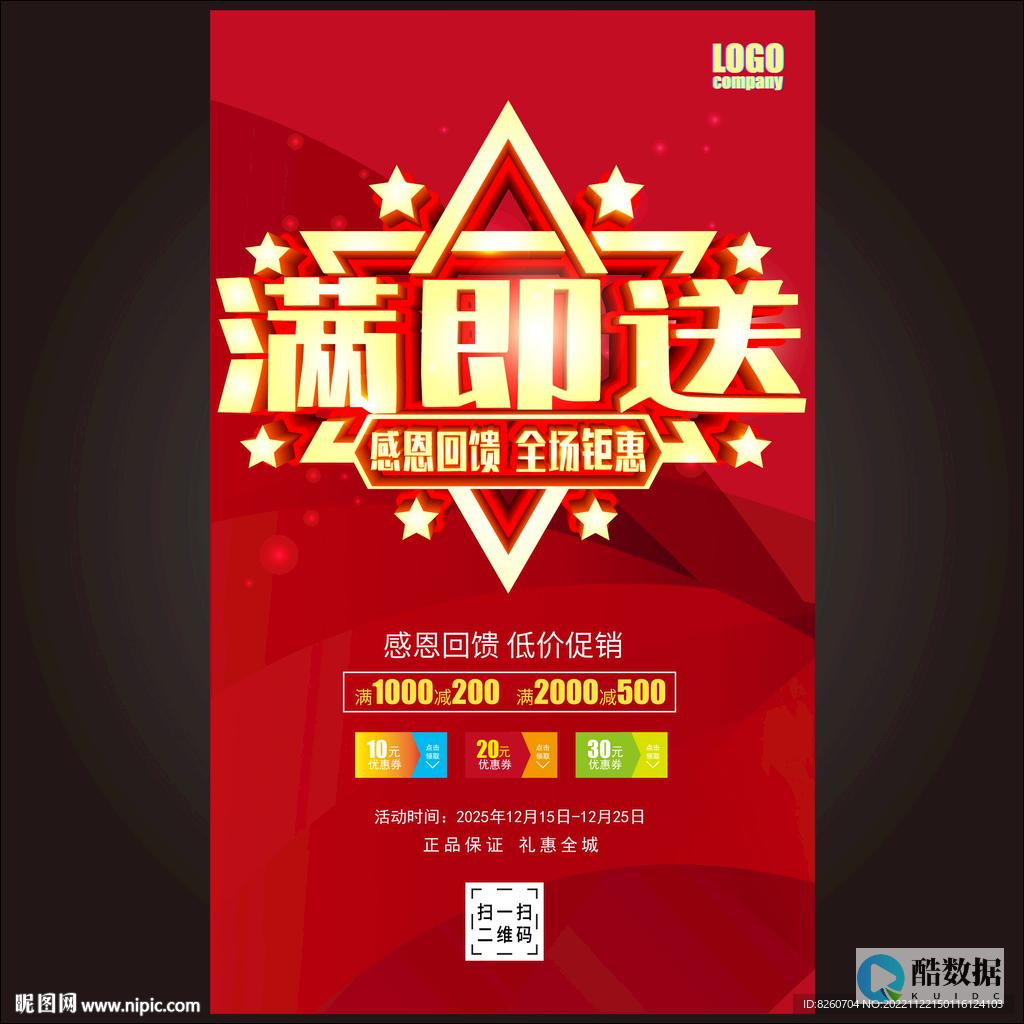


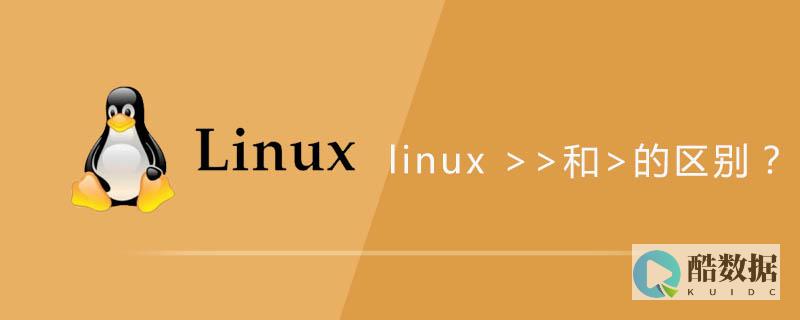


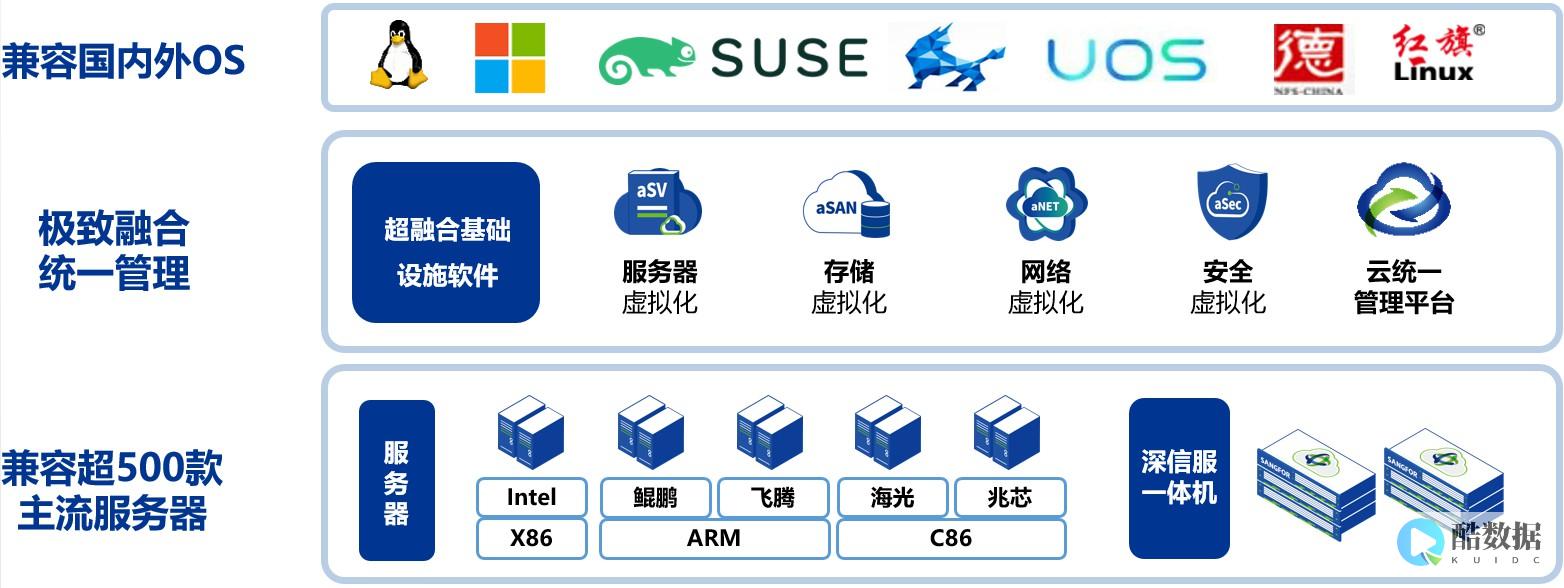
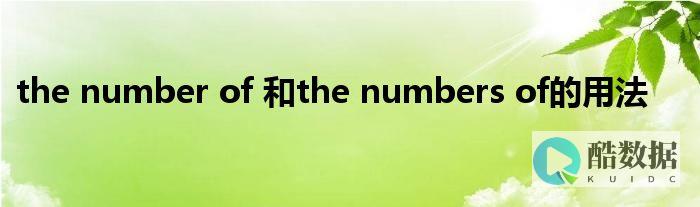
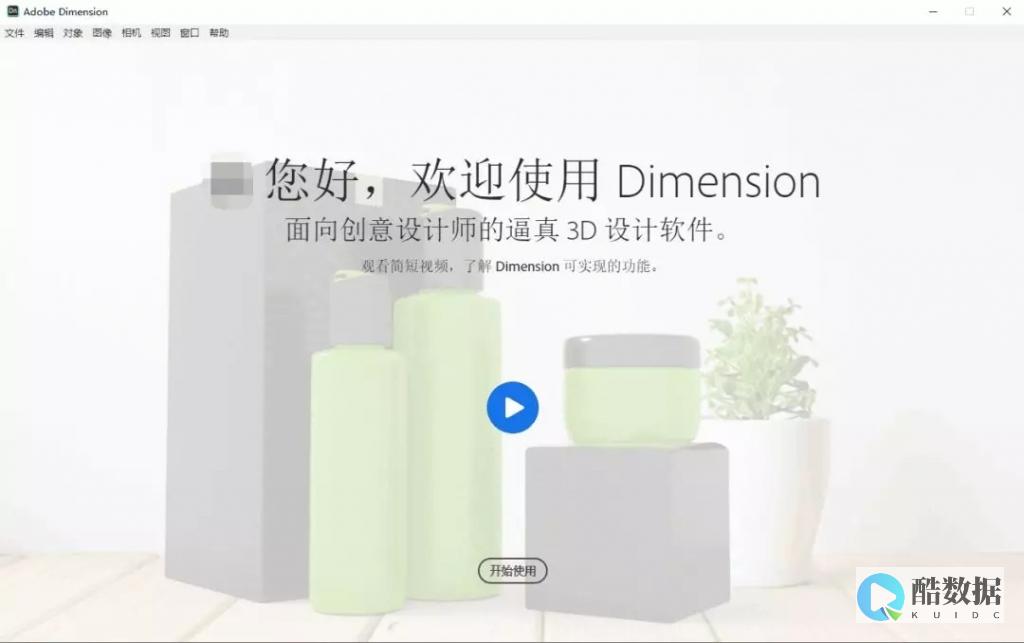
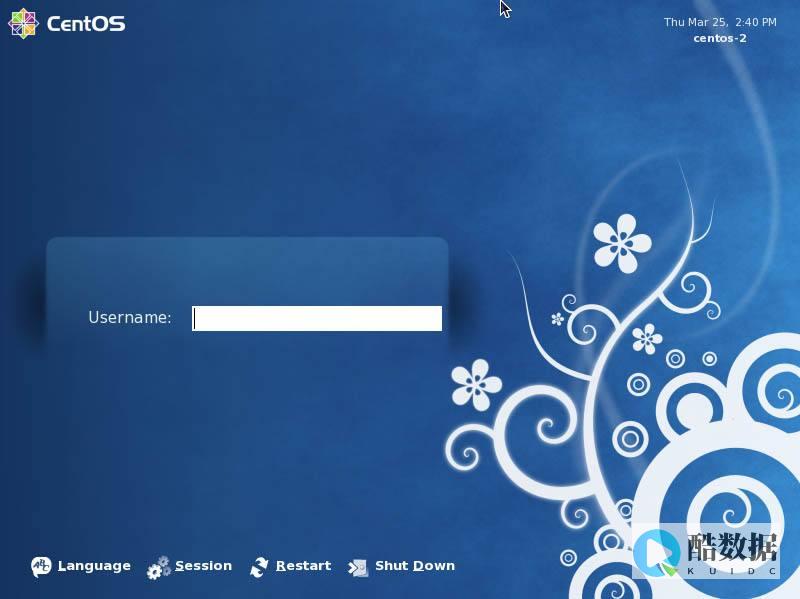


发表评论